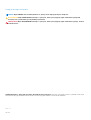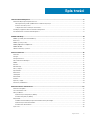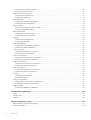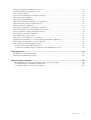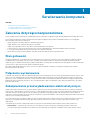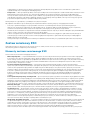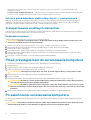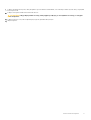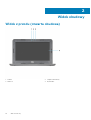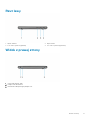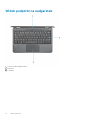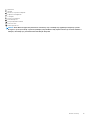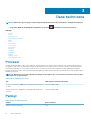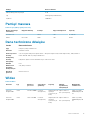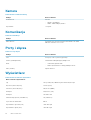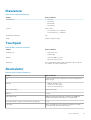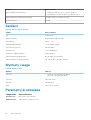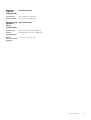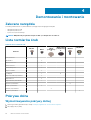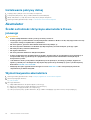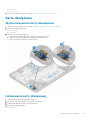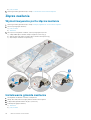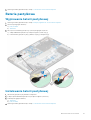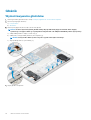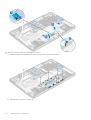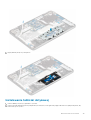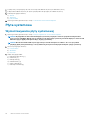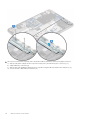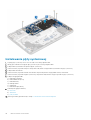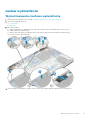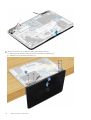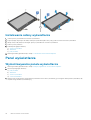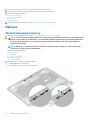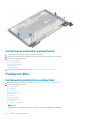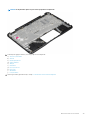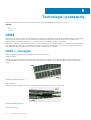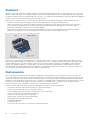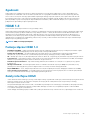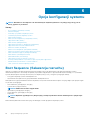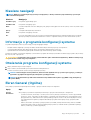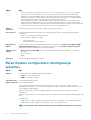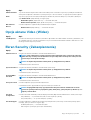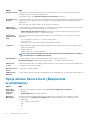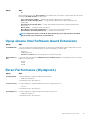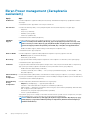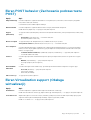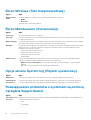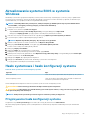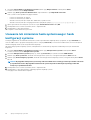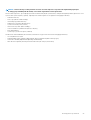Dell Latitude 3190 Instrukcja obsługi
- Kategoria
- Notebooki
- Typ
- Instrukcja obsługi

Latitude 3190
Instrukcja użytkownika
Model regulacji: P26T
Typ regulacji: P26T004

Uwagi, przestrogi i ostrzeżenia
UWAGA: Napis UWAGA oznacza ważną wiadomość, która pomoże lepiej wykorzystać komputer.
OSTRZEŻENIE: Napis PRZESTROGA informuje o sytuacjach, w których występuje ryzyko uszkodzenia sprzętu lub
utraty danych, i przedstawia sposoby uniknięcia problemu.
PRZESTROGA: Napis OSTRZEŻENIE informuje o sytuacjach, w których występuje ryzyko uszkodzenia sprzętu, obrażeń
ciała lub śmierci.
© 2018 2019 Dell Inc. lub podmioty zależne. Wszelkie prawa zastrzeżone. Dell, EMC i inne znaki towarowe są znakami towarowymi
firmy Dell Inc. lub jej spółek zależnych. Inne znaki towarowe mogą być znakami towarowymi ich właścicieli.
2020 - 01
Wer. A01

1 Serwisowanie komputera...............................................................................................................6
Zalecenia dotyczące bezpieczeństwa.................................................................................................................................6
Zabezpieczenie przed wyładowaniem elektrostatycznym......................................................................................... 6
Zestaw serwisowy ESD...................................................................................................................................................7
Transportowanie wrażliwych elementów..................................................................................................................... 8
Przed przystąpieniem do serwisowania komputera..........................................................................................................8
Po zakończeniu serwisowania komputera..........................................................................................................................8
2 Widok obudowy.......................................................................................................................... 10
Widok z przodu (otwarta obudowa)................................................................................................................................. 10
Rzut lewy............................................................................................................................................................................... 11
Widok z prawej strony..........................................................................................................................................................11
Widok podpórki na nadgarstek........................................................................................................................................... 12
Widok od dołu....................................................................................................................................................................... 13
Główne elementy systemu.................................................................................................................................................. 14
3 Dane techniczne......................................................................................................................... 16
Procesor................................................................................................................................................................................ 16
Pamięć................................................................................................................................................................................... 16
Pamięć masowa....................................................................................................................................................................17
Dane techniczne dźwięku....................................................................................................................................................17
Wideo..................................................................................................................................................................................... 17
Kamera...................................................................................................................................................................................18
Komunikacja.......................................................................................................................................................................... 18
Porty i złącza.........................................................................................................................................................................18
Wyświetlacz..........................................................................................................................................................................18
Klawiatura..............................................................................................................................................................................19
Touchpad.............................................................................................................................................................................. 19
Akumulator............................................................................................................................................................................19
Zasilacz................................................................................................................................................................................. 20
Wymiary i waga....................................................................................................................................................................20
Parametry środowiska........................................................................................................................................................ 20
4 Demontowanie i montowanie....................................................................................................... 22
Zalecane narzędzia..............................................................................................................................................................22
Lista rozmiarów śrub...........................................................................................................................................................22
Pokrywa dolna......................................................................................................................................................................22
Wymontowywanie pokrywy dolnej..............................................................................................................................22
Instalowanie pokrywy dolnej.........................................................................................................................................24
Akumulator........................................................................................................................................................................... 24
Środki ostrożności dotyczące akumulatora litowo-jonowego..................................................................................24
Wymontowywanie akumulatora...................................................................................................................................24
Instalowanie akumulatora............................................................................................................................................. 25
Dysk SSD..............................................................................................................................................................................26
Spis treści
Spis treści 3

Wymontowywanie dysku SSD M.2............................................................................................................................. 26
Instalowanie karty SSD M.2......................................................................................................................................... 26
Kratka klawiatury i klawiatura.............................................................................................................................................27
Wymontowywanie klawiatury.......................................................................................................................................27
Instalowanie klawiatury................................................................................................................................................. 28
Karta dźwiękowa................................................................................................................................................................. 29
Wymontowywanie karty dźwiękowej..........................................................................................................................29
Instalowanie karty dźwiękowej.....................................................................................................................................29
Złącze zasilania.................................................................................................................................................................... 30
Wymontowywanie portu złącza zasilania................................................................................................................... 30
Instalowanie gniazda zasilacza.....................................................................................................................................30
Bateria pastylkowa...............................................................................................................................................................31
Wyjmowanie baterii pastylkowej...................................................................................................................................31
Instalowanie baterii pastylkowej................................................................................................................................... 31
Głośnik...................................................................................................................................................................................32
Wymontowywanie głośników.......................................................................................................................................32
Instalowanie głośników..................................................................................................................................................33
Tabliczka dotykowa.............................................................................................................................................................33
Wymontowywanie tabliczki dotykowej.......................................................................................................................33
Instalowanie tabliczki dotykowej..................................................................................................................................35
Płyta systemowa..................................................................................................................................................................36
Wymontowywanie płyty systemowej..........................................................................................................................36
Instalowanie płyty systemowej.....................................................................................................................................40
zestaw wyświetlacza...........................................................................................................................................................41
Wymontowywanie zestawu wyświetlacza..................................................................................................................41
Instalowanie zestawu wyświetlacza............................................................................................................................43
Osłona wyświetlacza...........................................................................................................................................................43
Wymontowywanie ramki wyświetlacza...................................................................................................................... 43
Instalowanie osłony wyświetlacza................................................................................................................................44
Panel wyświetlacza............................................................................................................................................................. 44
Wymontowywanie panelu wyświetlacza.................................................................................................................... 44
Instalowanie panelu wyświetlacza...............................................................................................................................45
Kamera..................................................................................................................................................................................46
Wymontowywanie kamery........................................................................................................................................... 46
Instalowanie kamery...................................................................................................................................................... 47
Zawiasy wyświetlacza.........................................................................................................................................................47
Wymontowywanie zawiasów wyświetlacza...............................................................................................................47
Instalowanie zawiasów wyświetlacza......................................................................................................................... 48
Podparcie dłoni.....................................................................................................................................................................48
Instalowanie podpórki na nadgarstek..........................................................................................................................48
5 Technologia i podzespoły............................................................................................................ 50
DDR4.....................................................................................................................................................................................50
Funkcje USB......................................................................................................................................................................... 51
HDMI 1.4............................................................................................................................................................................... 53
6 Opcje konfiguracji systemu......................................................................................................... 54
Boot Sequence (Sekwencja rozruchu).............................................................................................................................54
Klawisze nawigacji...............................................................................................................................................................55
4
Spis treści

Informacje o programie konfiguracji systemu.................................................................................................................. 55
Otwieranie programu konfiguracji systemu......................................................................................................................55
Ekran General (Ogólne)......................................................................................................................................................55
Ekran System configuration (Konfiguracja systemu)..................................................................................................... 56
Opcje ekranu Video (Wideo)..............................................................................................................................................57
Ekran Security (Zabezpieczenia).......................................................................................................................................57
Opcje ekranu Secure boot (Bezpieczne uruchamianie)................................................................................................. 58
Opcje ekranu Intel Software Guard Extensions...............................................................................................................59
Ekran Performance (Wydajność)......................................................................................................................................59
Ekran Power management (Zarządzanie zasilaniem).....................................................................................................60
Ekran POST behavior (Zachowanie podczas testu POST)............................................................................................61
Ekran Virtualization support (Obsługa wirtualizacji)........................................................................................................ 61
Ekran Wireless (Sieć bezprzewodowa)............................................................................................................................62
Ekran Maintenance (Konserwacja)...................................................................................................................................62
Opcje ekranu System log (Rejestr systemowy).............................................................................................................. 62
Rozwiązywanie problemów z systemem za pomocą narzędzia SupportAssist.......................................................... 62
Aktualizowanie systemu BIOS w systemie Windows......................................................................................................63
Hasło systemowe i hasło konfiguracji systemu................................................................................................................ 63
Przypisywanie hasła konfiguracji systemu..................................................................................................................63
Usuwanie lub zmienianie hasła systemowego i hasła konfiguracji systemu............................................................64
7 Oprogramowanie........................................................................................................................65
Konfiguracje systemu operacyjnego................................................................................................................................. 65
Pobieranie sterowników dla systemu ...............................................................................................................................65
8 Rozwiązywanie problemów..........................................................................................................66
Program diagnostyczny ePSA (Enhanced Pre-Boot System Assessment)................................................................66
Przeprowadzanie testu diagnostycznego ePSA....................................................................................................... 66
Resetowanie zegara czasu rzeczywistego (RTC).................................................................................................... 66
Spis treści
5

Serwisowanie komputera
Tematy:
• Zalecenia dotyczące bezpieczeństwa
• Przed przystąpieniem do serwisowania komputera
• Po zakończeniu serwisowania komputera
Zalecenia dotyczące bezpieczeństwa
W tym rozdziale opisano najważniejsze środki bezpieczeństwa, jakie należy podjąć przed wykonaniem jakichkolwiek instrukcji demontażu.
Przestrzegaj następujących środków bezpieczeństwa przed przystąpieniem do procedury instalacji lub naprawy, która uwzględnia
demontaż lub ponowny montaż elementów:
• Wyłącz komputer i wszelkie podłączone urządzenia peryferyjne.
• Odłącz komputer oraz urządzenia peryferyjne od zasilania.
• Odłącz wszystkie kable sieciowe, telefoniczne i telekomunikacyjne od komputera.
• Podczas pracy we wnętrzu notebooka należy użyć zestawu zapobiegającego rozładowaniu ładunku elektrostatycznego.
• Po wymontowaniu podzespołu komputera umieść go na macie antystatycznej.
• Aby zmniejszyć ryzyko porażenia prądem, załóż buty z nieprzewodzącymi, gumowymi podeszwami.
Stan gotowości
Przed przystąpieniem do otwierania obudowy produkty Dell, które mogą być w stanie gotowości, należy całkowicie odłączyć od prądu.
Urządzenia, które mają funkcję stanu gotowości, są zasilane, nawet gdy są wyłączone. Wewnętrzne zasilanie umożliwia urządzeniu
włączenie się po otrzymaniu zewnętrznego sygnału (funkcja Wake on LAN) pomimo przebywania w trybie uśpienia. Ponadto urządzenia te
są wyposażone w inne zaawansowane funkcje zarządzania energią.
Aby odprowadzić ładunki elektryczne z płyty systemowej, odłącz urządzenie od zasilania, a następnie naciśnij przycisk zasilania i
przytrzymaj go przez 15 sekund.
Połączenie wyrównawcze
Połączenie wyrównawcze polega na podłączeniu kilku przewodów uziemiających do tego samego potencjału elektrycznego. Służy do tego
terenowy zestaw zabezpieczający przed rozładowaniem ładunku elektrostatycznego. Podczas podłączania przewodu wyrównawczego
upewnij się, że jest on podłączony do metalu, a nie do elementów lakierowanych lub niemetalicznych. Opaska na nadgarstek powinna być
bezpiecznie zapięta i mieć pełny kontakt ze skórą. Przed połączeniem opaski z urządzeniem należy zdjąć wszelką biżuterię, np. zegarki,
bransoletki i pierścionki.
Zabezpieczenie przed wyładowaniem elektrostatycznym
Wyładowania elektrostatyczne (ESD) to główny problem podczas korzystania z podzespołów elektronicznych, a zwłaszcza wrażliwych
komponentów, takich jak karty rozszerzeń, procesory, moduły DIMM pamięci i płyty systemowe. Nawet najmniejsze wyładowania potrafią
uszkodzić obwody w niezauważalny sposób, powodując sporadycznie występujące problemy lub skracając żywotność produktu. Ze
względu na rosnące wymagania dotyczące energooszczędności i zagęszczenia układów ochrona przed wyładowaniami elektrostatycznymi
staje się coraz poważniejszym problemem.
Z powodu większej gęstości półprzewodników w najnowszych produktach firmy Dell ich wrażliwość na uszkodzenia elektrostatyczne jest
większa niż w przypadku wcześniejszych modeli. Dlatego niektóre wcześniej stosowane metody postępowania z częściami są już
nieprzydatne.
Uszkodzenia spowodowane wyładowaniami elektrostatycznymi można podzielić na dwie kategorie: katastrofalne i przejściowe.
• Katastrofalne — zdarzenia tego typu stanowią około 20 procent awarii związanych z wyładowaniami elektrostatycznymi.
Uszkodzenie powoduje natychmiastową i całkowitą utratę funkcjonalności urządzenia. Przykładem katastrofalnej awarii może być
1
6 Serwisowanie komputera

moduł DIMM, który uległ wstrząsowi elektrostatycznemu i generuje błąd dotyczący braku testu POST lub braku sygnału wideo z
sygnałem dźwiękowym oznaczającym niedziałającą pamięć.
• Przejściowe — takie sporadyczne problemy stanowią około 80 procent awarii związanych z wyładowaniami elektrostatycznymi. Duża
liczba przejściowych awarii oznacza, że w większości przypadków nie można ich natychmiast rozpoznać. Moduł DIMM ulega
wstrząsowi elektrostatycznemu, ale ścieżki są tylko osłabione, więc podzespół nie powoduje bezpośrednich objawów związanych z
uszkodzeniem. Faktyczne uszkodzenie osłabionych ścieżek może nastąpić po wielu tygodniach, a do tego czasu mogą występować
pogorszenie integralności pamięci, sporadyczne błędy i inne problemy.
Awarie przejściowe (sporadyczne) są trudniejsze do wykrycia i usunięcia.
Aby zapobiec uszkodzeniom spowodowanym przez wyładowania elektrostatyczne, pamiętaj o następujących kwestiach:
• Korzystaj z opaski uziemiającej, która jest prawidłowo uziemiona. Używanie bezprzewodowych opasek uziemiających jest
niedozwolone, ponieważ nie zapewniają one odpowiedniej ochrony. Dotknięcie obudowy przed dotknięciem części o zwiększonej
wrażliwości na wyładowania elektrostatyczne nie zapewnia wystarczającej ochrony przed tymi zagrożeniami.
• Wszelkie czynności związane z komponentami wrażliwymi na ładunki statyczne wykonuj w obszarze zabezpieczonym przed ładunkiem.
Jeżeli to możliwe, korzystaj z antystatycznych mat na podłogę i biurko.
• Podczas wyciągania z kartonu komponentów wrażliwych na ładunki statyczne nie wyciągaj ich z opakowania antystatycznego do
momentu przygotowania się do ich montażu. Przed wyciągnięciem komponentu z opakowania antystatycznego rozładuj najpierw
ładunki statyczne ze swojego ciała.
• W celu przetransportowania komponentu wrażliwego na ładunki statyczne umieść go w pojemniku lub opakowaniu antystatycznym.
Zestaw serwisowy ESD
Najczęściej używany jest niemonitorowany zestaw serwisowy. Każdy zestaw serwisowy zawiera trzy głównie elementy — matę
antystatyczną, pasek na nadgarstek i przewód łączący.
Elementy zestawu serwisowego ESD
Zestaw serwisowy ESD zawiera następujące elementy:
• Mata antystatyczna — rozprasza ładunki elektrostatyczne i można na niej umieszczać części podczas serwisowania. W przypadku
korzystania z maty antystatycznej należy założyć pasek na nadgarstek i połączyć matę przewodem z dowolną metalową częścią
serwisowanego systemu. Po prawidłowym podłączeniu tych elementów części serwisowe można wyjąć z torby antyelektrostatycznej i
położyć bezpośrednio na macie. Komponenty wrażliwe na ładunki elektrostatyczne można bezpiecznie trzymać w dłoni, na macie
antystatycznej, w komputerze i w torbie.
• Pasek na nadgarstek i przewód łączący — pasek i przewód można połączyć bezpośrednio z metalowym komponentem
sprzętowym, jeśli mata antystatyczna nie jest wymagana, albo połączyć z matą, aby zabezpieczyć sprzęt tymczasowo umieszczony na
macie. Fizyczne połączenie między paskiem na nadgarstek, przewodem łączącym, matą antystatyczną i sprzętem jest nazywane
wiązaniem. Należy używać wyłącznie zestawów serwisowych zawierających pasek na nadgarstek, matę i przewód łączący. Nie wolno
korzystać z opasek bez przewodów. Należy pamiętać, że wewnętrzne przewody paska na nadgarstek są podatne na uszkodzenia
podczas normalnego użytkowania. Należy je regularnie sprawdzać za pomocą testera, aby uniknąć przypadkowego uszkodzenia
sprzętu przez wyładowania elektrostatyczne. Zaleca się testowanie paska na nadgarstek i przewodu łączącego co najmniej raz w
tygodniu.
• Tester paska antystatycznego na nadgarstek — przewody wewnątrz paska są podatne na uszkodzenia. W przypadku korzystania
z zestawu niemonitorowanego najlepiej jest testować pasek przed obsługą każdego zlecenia serwisowego, co najmniej raz w tygodniu.
Najlepiej jest używać testera paska na nadgarstek. W przypadku braku takiego testera należy skontaktować się z biurem regionalnym.
Aby przeprowadzić test, podłącz przewód łączący do testera założonego na nadgarstek, a następnie naciśnij przycisk. Świecąca
zielona dioda LED oznacza, że test zakończył się pomyślnie. Czerwona dioda LED i sygnał dźwiękowy oznaczają niepowodzenie testu.
• Elementy izolacyjne — urządzenia wrażliwe na wyładowania elektrostatyczne, takie jak obudowa radiatora z tworzywa sztucznego,
należy trzymać z dala od wewnętrznych części o właściwościach izolujących, które często mają duży ładunek elektryczny.
• Środowisko pracy — przed użyciem zestawu serwisowego ESD należy ocenić sytuację w lokalizacji klienta. Przykładowo sposób
użycia zestawu w środowisku serwerów jest inny niż w przypadku komputerów stacjonarnych lub przenośnych. Serwery są zwykle
montowane w stelażu w centrum danych, a komputery stacjonarne i przenośne zazwyczaj znajdują się na biurkach lub w boksach
pracowników. Poszukaj dużej, otwartej i płaskiej powierzchni roboczej, która pomieści zestaw ESD i zapewni dodatkowe miejsce na
naprawiany system. W tym miejscu nie powinno być także elementów izolacyjnych, które mogą powodować wyładowania
elektrostatyczne. Przed rozpoczęciem pracy z elementami sprzętowymi izolatory w obszarze roboczym, takie jak styropian i inne
tworzywa sztuczne, należy odsunąć co najmniej 30 cm od wrażliwych części.
• Opakowanie antyelektrostatyczne — wszystkie urządzenia wrażliwe na wyładowania elektrostatyczne należy wysyłać i dostarczać
w odpowiednio bezpiecznym opakowaniu. Zalecane są metalowe torby ekranowane. Uszkodzone części należy zawsze zwracać w
torbie elektrostatycznej i opakowaniu, w których zostały dostarczone. Torbę antyelektrostatyczną trzeba złożyć i szczelnie zakleić.
Należy również użyć tej samej pianki i opakowania, w którym dostarczono nową część. Urządzenia wrażliwe na wyładowania
elektrostatyczne należy po wyjęciu z opakowania umieścić na powierzchni roboczej zabezpieczonej przed ładunkami
elektrostatycznymi. Nie wolno kłaść części na zewnętrznej powierzchni torby antyelektrostatycznej, ponieważ tylko jej wnętrze jest
Serwisowanie komputera
7

ekranowane. Części należy zawsze trzymać w ręce albo umieścić na macie antystatycznej, w systemie lub wewnątrz torby
antyelektrostatycznej.
• Transportowanie wrażliwych elementów — elementy wrażliwe na wyładowania elektrostatyczne, takie jak części zamienne lub
zwracane do firmy Dell, należy bezpiecznie transportować w torbach antyelektrostatycznych.
Ochrona przed ładunkami elektrostatycznymi — podsumowanie
Zaleca się, aby podczas naprawy produktów Dell wszyscy serwisanci używali tradycyjnego, przewodowego uziemiającego paska na
nadgarstek i ochronnej maty antystatycznej. Ponadto podczas serwisowania części wrażliwe należy trzymać z dala od elementów
izolacyjnych, a wrażliwe elementy trzeba transportować w torbach antyelektrostatycznych.
Transportowanie wrażliwych elementów
Podczas transportowania komponentów wrażliwych na wyładowania elektryczne, takich jak lub części zamienne lub części zwracane do
firmy Dell, należy koniecznie zapakować je w woreczki antystatyczne.
Podnoszenie sprzętu
Podczas podnoszenia ciężkiego sprzętu stosuj się do następujących zaleceń:
OSTRZEŻENIE: Nie podnoś w pojedynkę ciężaru o wadze większej niż ok. 22 kg. Należy zawsze uzyskiwać pomoc lub
korzystać z urządzenia do podnoszenia mechanicznego.
1. Rozstaw stopy tak, aby zachować równowagę. Ustaw je szeroko i stabilnie, a palce skieruj na zewnątrz.
2. Napnij mięśnie brzucha. Mięśnie brzucha wspierają kręgosłup podczas unoszenia, przenosząc ciężar ładunku.
3. Ciężary podnoś nogami, a nie plecami.
4. Trzymaj ładunek blisko siebie. Im bliżej znajduje się on kręgosłupa, tym mniejszy wywiera nacisk na plecy.
5. Podczas podnoszenia i kładzenia ładunku miej wyprostowane plecy. Nie zwiększaj ciężaru ładunku ciężarem swojego ciała. Unikaj
skręcania ciała i kręgosłupa.
6. Stosuj się do tych samych zaleceń w odwrotnej kolejności podczas kładzenia ładunku.
Przed przystąpieniem do serwisowania komputera
1. Sprawdź, czy powierzchnia robocza jest płaska i czysta, aby uniknąć porysowania komputera.
2. Wyłącz komputer.
3. Oddokuj komputer, jeśli jest podłączony do urządzenia dokującego (zadokowany).
4. Odłącz od komputera wszystkie kable sieciowe (jeśli są używane).
OSTRZEŻENIE: Jeśli komputer jest wyposażony w port RJ-45, należy najpierw odłączyć od niego kabel sieciowy.
5. Odłącz komputer i wszystkie urządzenia peryferyjne od gniazdek elektrycznych.
6. Otwórz wyświetlacz.
7. Naciśnij przycisk zasilania i przytrzymaj przez kilka sekund, aby odprowadzić ładunki elektryczne z płyty systemowej.
OSTRZEŻENIE
: Aby uniknąć porażenia prądem elektrycznym, przed wykonaniem kroku 8 należy odłączyć komputer
od źródła zasilania, wyjmując kabel z gniazdka elektrycznego.
OSTRZEŻENIE: Aby uniknąć wyładowania elektrostatycznego, należy odprowadzać ładunki z ciała za pomocą opaski
uziemiającej zakładanej na nadgarstek lub dotykając okresowo niemalowanej metalowej powierzchni (np. złącza z tyłu
komputera).
8. Wyjmij wszelkie zainstalowane w komputerze karty ExpressCard lub karty inteligentne z odpowiednich gniazd.
Po zakończeniu serwisowania komputera
Po zainstalowaniu lub dokonaniu wymiany sprzętu, ale jeszcze przed włączeniem komputera, podłącz wszelkie urządzenia zewnętrzne,
karty i kable.
OSTRZEŻENIE
: Aby uniknąć uszkodzenia komputera, należy używać akumulatorów przeznaczonych dla danego modelu
komputera Dell. Nie należy stosować akumulatorów przeznaczonych do innych komputerów Dell.
8 Serwisowanie komputera

1. Podłącz urządzenia zewnętrzne, takie jak replikator portów lub baza multimedialna, oraz zainstaluj wszelkie używane karty, na przykład
karty ExpressCard.
2. Podłącz do komputera kable telefoniczne lub sieciowe.
OSTRZEŻENIE: Aby podłączyć kabel sieciowy, należy najpierw podłączyć go do urządzenia sieciowego, a następnie
do komputera.
3. Podłącz komputer i wszystkie urządzenia peryferyjne do gniazdek elektrycznych.
4. Włącz komputer.
Serwisowanie komputera 9

Widok obudowy
Widok z przodu (otwarta obudowa)
1. Kamera 2. Lampka stanu kamery
3. Mikrofon 4. Wyświetlacz
2
10 Widok obudowy

Rzut lewy
1. Złącze zasilania 2. Złącze HDMI
3. Port USB 3.1 pierwszej generacji 4. Port USB 3.1 pierwszej generacji
Widok z prawej strony
1. Uniwersalne gniazdo audio
2. Lampka stanu akumulatora
3. Gniazdo linki zabezpieczającej Wedge Lock
Widok obudowy
11

Widok podpórki na nadgarstek
1.
Przycisk zasilania/lampka zasilania
2. Klawiatura
3. Touchpad
12
Widok obudowy

Widok od dołu
1.
Otwory wentylacyjne
2. Umiejscowienie kodu Service Tag
3. Głośniki
Widok obudowy
13

Główne elementy systemu
1. Pokrywa dolna
2. Płyta systemowa
14
Widok obudowy

3. Akumulator
4. Głośniki
5. Metalowy wspornik touchpada
6. Podpórka na nadgarstek
7. Touchpad
8. Zestaw wyświetlacza
9. Karta dźwiękowa
10. Płyta przełącznika zasilania
11. Karta SSD M.2
12. Bateria pastylkowa
UWAGA: Firma Dell udostępnia listę elementów i ich numery części w zakupionej oryginalnej konfiguracji systemu.
Dostępność tych części zależy od gwarancji zakupionych przez klienta. Aby uzyskać informacje na temat możliwości
zakupów, skontaktuj się z przedstawicielem handlowym firmy Dell.
Widok obudowy 15

Dane techniczne
UWAGA: Oferowane opcje mogą być różne w różnych krajach. Aby uzyskać więcej informacji o konfiguracji komputera:
• W systemie Windows 10: Kliknij lub stuknij koleino opcje Start > Ustawienia > System > Informacje.
Tematy:
• Procesor
• Pamięć
• Pamięć masowa
• Dane techniczne dźwięku
• Wideo
• Kamera
• Komunikacja
• Porty i złącza
• Wyświetlacz
• Klawiatura
• Touchpad
• Akumulator
• Zasilacz
• Wymiary i waga
• Parametry środowiska
Procesor
Produkty Global Standard Products (GSP) należą do grupy produktów firmy Dell, których dostępność oraz synchronizacja wymiany są
zarządzane w skali światowej. Zapewniają dostępność tej samej platformy na całym świecie. Umożliwia to klientom zmniejszenie liczby
używanych konfiguracji, a co za tym idzie również kosztów. Umożliwia to również firmom implementowanie globalnych standardów
informatycznych przez wybór określonych konfiguracji produktów na całym świecie. Wymienione poniżej procesory GSP będą dostępne
dla klientów firmy Dell.
UWAGA
: Numery procesorów nie określają ich wydajności. Dostępność procesorów może ulec zmianie i może się różnić
w zależności od regionu/kraju.
Tabela 1. Dane techniczne procesora
Typ UMA (zintegrowana karta graficzna)
Procesor Intel Pentium N5000 (6 W, 4 MB pamięci podręcznej, do
2,7 GHz)
Intel HD Graphics 605
Procesor Intel Celeron N4100 (6 W, 4 MB pamięci podręcznej, do
2,4 GHz)
Intel HD Graphics 600
Pamięć
Tabela 2. Dane techniczne pamięci
Funkcje Dane techniczne
Minimalna pojemność pamięci 4 GB
3
16 Dane techniczne

Funkcje Dane techniczne
Maksymalna pojemność pamięci 8 GB
Typ DDR4 (pamięć wbudowana)
Szybkość 2400 MHz
Pamięć masowa
Tabela 3. Specyfikacja pamięci masowej
Dysk podstawowy/
rozruchowy
Napęd dodatkowy Interfejs Opcje zabezpieczeń Capacity
Dysk M.2 SSD SATA TAK Do 256 GB
eMMC M.2 2230 MMC TAK 64 GB
Dane techniczne dźwięku
Cecha
Dane techniczne
Typy Dźwięk wysokiej rozdzielczości
Kontroler Realtek ALC3246
Konwersja stereo Cyfrowe wyjście audio przez złącze HDMI — dźwięk skompresowany i nieskompresowany, maksymalnie 7.1
Interfejs
wewnętrzny
Koder-dekoder audio wysokiej rozdzielczości
Interfejs
zewnętrzny
Hybrydowe złącze zestawu słuchawkowego / mikrofonu stereo
Głośniki Dwa
Wzmacniacz
głośników
wewnętrznych
2 W (RMS) na kanał
Regulacja
głośności
Klawisze skrótów
Wideo
Tabela 4. Wideo
Kontroler Typ Zależność
procesora
Typ pamięci
graficznej
Capacity Obsługa
wyświetlaczy
zewnętrznych
Maksymalna
rozdzielczość
Intel UHD
Graphics 605
UMA: Pentium N5000 Kontroler
zintegrowany
Współużytkowan
a pamięć
systemowa (do
8 GB)
Złącze HDMI 1.4
eDP (wewnętrzne)
HDMI 1,4 (UMA):
4096x2160 przy 30
Hz
Intel UHD
Graphics 600
UMA: Celeron N4100 Kontroler
zintegrowany
Współużytkowan
a pamięć
systemowa (do
8 GB)
Złącze HDMI 1.4
eDP (wewnętrzne)
HDMI 1,4 (UMA):
4096x2160 przy 30
Hz
Dane techniczne 17

Kamera
Tabela 5. Dane techniczne kamery
Funkcje Dane techniczne
Rozdzielczość Kamera:
• Zdjęcie: 1 megapiksel
• Wideo: 1280 x 720 przy 30 kl./s
Kąt widzenia 74 stopnie
Komunikacja
Tabela 6. Komunikacja
Funkcje Dane techniczne
Karta sieciowa Dwuzakresowa, przylutowana karta Intel Wireless-AC 8265
802.11AC 2x2 Wi-Fi + BT 4.2 LE
Porty i złącza
Tabela 7. Porty i złącza
Funkcje Dane techniczne
USB Dwa porty USB 3.1 pierwszej generacji
Security (Zabezpieczenia) Gniazdo linki zabezpieczającej Wedge Lock
Audio • Uniwersalne gniazdo audio
• Mikrofony kierunkowe z funkcją redukcji szumów
Video (Grafika) Złącze HDMI 1.4
Wyświetlacz
Tabela 8. Dane techniczne: wyświetlacz
Dane techniczne wyświetlacza
Typ HD z powłoką antyodblaskową, bez ekranu dotykowego
Wysokość (obszar aktywny) 144 mm (5,67")
Szerokość (obszar aktywny): 256,12 mm (10,08")
Przekątna 294,64 mm (11,6")
Przekątna HD 1366 x 768
Luminescencja/jasność (standardowo) HD (220 nitów)
Częstotliwość odświeżania 60 Hz
Kąt widzenia w poziomie (min.) +40/-40 stopni
Kąt widzenia w pionie (min.) +10/-30 stopni
18 Dane techniczne

Klawiatura
Tabela 9. Dane techniczne klawiatury
Funkcje Dane techniczne
Liczba klawiszy • 82 (USA)
• 83 (Europa)
• 84 (Brazylia)
• 86 (Japonia)
Rozmiar Pełny wymiar
• Rozstaw klawiszy X = 19,05 mm
• Rozstaw klawiszy Y = 18,05 mm
Klawiatura podświetlana ND
Układ QWERTY/AZERTY/Kanji
Touchpad
Tabela 10. Dane techniczne touchpada
Funkcje Dane techniczne
Rozdzielczość • W poziomie: 1221
• W pionie: 661
Wymiary • Szerokość: 100 mm (3,93")
• Wysokość: 55 mm (2,16")
Wielodotyk Rozróżnianie maksymalnie 4 palców. Obsługa za pomocą gestów
jest zależna od systemu operacyjnego.
Akumulator
Tabela 11. Dane techniczne akumulatora
Funkcje Dane techniczne
Typ 3-ogniwowa bateria litowo-polimerowa 42 Wh z obsługą funkcji
ExpressCharge
Wymiary • Długość: 184 mm (7,24")
• Szerokość: 97 mm (3,82")
• Wysokość: 5,9 mm (0,232")
Masa (maksymalna) 0,185 kg (0,4 funta)
Napięcie 11,4 VDC
Okres eksploatacji 300 cykli rozładowania/ładowania (standard) oraz 1000 cykli
rozładowania/ładowania (przedłużony czas eksploatacji)
Czas ładowania przy wyłączonym komputerze (przybliżony) 2–4 h
Czas pracy Zależy od warunków pracy; w pewnych warunkach wysokiego
zużycia energii może być znacznie skrócony
Dane techniczne 19

Funkcje Dane techniczne
Zakres temperatur: podczas pracy • Ładowanie: od 0 °C do 35 °C (od 32 °F do 95 °F)
• Rozładowanie: od –40°C do 65°C (od –40°F do 149°F)
Zakres temperatur: podczas przechowywania Od –40°C do 65°C (od -40°F do 149°F)
Bateria pastylkowa ML1220
Zasilacz
Tabela 12. Dane techniczne zasilacza
Funkcje Dane techniczne
Typ Zasilacz 65 W
Napięcie wejściowe prąd przemienny 100 V do 240 V
Prąd wejściowy 65 W — 1,7 A
Wielkość gniazda zasilacza 7,4 mm, gniazdo okrągłe
Częstotliwość wejściowa 50 Hz do 60 Hz
Prąd wyjściowy 3,34 A (ciągły pobór)
Znamionowe napięcie wyjściowe prąd stały 19,5 V
Zakres temperatur (podczas pracy) 0°C do 40°C (32°F do 104°F)
Zakres temperatur (w stanie spoczynku) Od –40° do 70°C (od –40°F do 158°F)
Wymiary i waga
Tabela 13. Wymiary i waga
Wymiary Wektory
Wysokość • Wysokość z przodu: 20,75 mm (0,817")
• Wysokość z tyłu: 20,75 mm (0,817")
Szerokość 303,3 mm (11,94")
Głębokość 206 mm (8,11")
Masa Od 1,27 kg (2,79 funta)
Parametry środowiska
Temperatura
Dane techniczne
Podczas pracy 0°C do 35°C (32°F do 95°F)
Pamięć masowa -40°C do 65°C (-40°F do 149°F)
20 Dane techniczne
Strona się ładuje...
Strona się ładuje...
Strona się ładuje...
Strona się ładuje...
Strona się ładuje...
Strona się ładuje...
Strona się ładuje...
Strona się ładuje...
Strona się ładuje...
Strona się ładuje...
Strona się ładuje...
Strona się ładuje...
Strona się ładuje...
Strona się ładuje...
Strona się ładuje...
Strona się ładuje...
Strona się ładuje...
Strona się ładuje...
Strona się ładuje...
Strona się ładuje...
Strona się ładuje...
Strona się ładuje...
Strona się ładuje...
Strona się ładuje...
Strona się ładuje...
Strona się ładuje...
Strona się ładuje...
Strona się ładuje...
Strona się ładuje...
Strona się ładuje...
Strona się ładuje...
Strona się ładuje...
Strona się ładuje...
Strona się ładuje...
Strona się ładuje...
Strona się ładuje...
Strona się ładuje...
Strona się ładuje...
Strona się ładuje...
Strona się ładuje...
Strona się ładuje...
Strona się ładuje...
Strona się ładuje...
Strona się ładuje...
Strona się ładuje...
Strona się ładuje...
Strona się ładuje...
-
 1
1
-
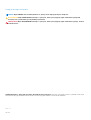 2
2
-
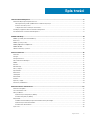 3
3
-
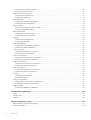 4
4
-
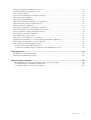 5
5
-
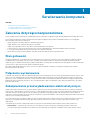 6
6
-
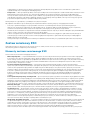 7
7
-
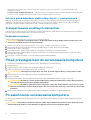 8
8
-
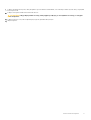 9
9
-
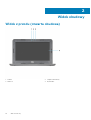 10
10
-
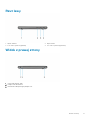 11
11
-
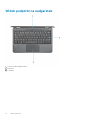 12
12
-
 13
13
-
 14
14
-
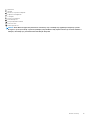 15
15
-
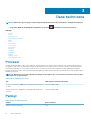 16
16
-
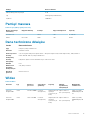 17
17
-
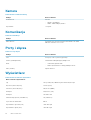 18
18
-
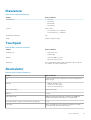 19
19
-
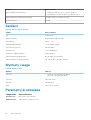 20
20
-
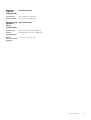 21
21
-
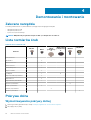 22
22
-
 23
23
-
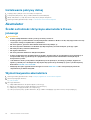 24
24
-
 25
25
-
 26
26
-
 27
27
-
 28
28
-
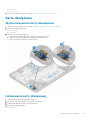 29
29
-
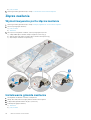 30
30
-
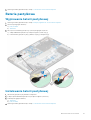 31
31
-
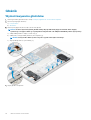 32
32
-
 33
33
-
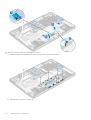 34
34
-
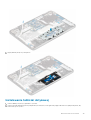 35
35
-
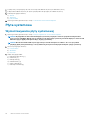 36
36
-
 37
37
-
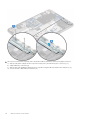 38
38
-
 39
39
-
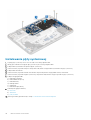 40
40
-
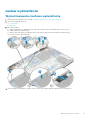 41
41
-
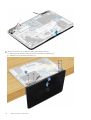 42
42
-
 43
43
-
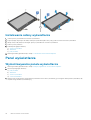 44
44
-
 45
45
-
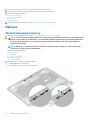 46
46
-
 47
47
-
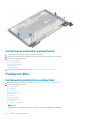 48
48
-
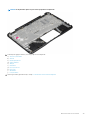 49
49
-
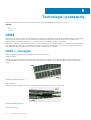 50
50
-
 51
51
-
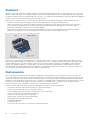 52
52
-
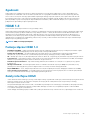 53
53
-
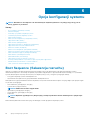 54
54
-
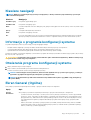 55
55
-
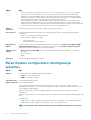 56
56
-
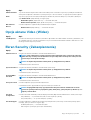 57
57
-
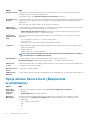 58
58
-
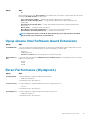 59
59
-
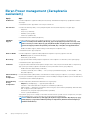 60
60
-
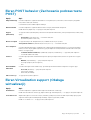 61
61
-
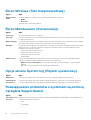 62
62
-
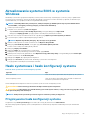 63
63
-
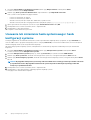 64
64
-
 65
65
-
 66
66
-
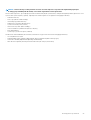 67
67
Dell Latitude 3190 Instrukcja obsługi
- Kategoria
- Notebooki
- Typ
- Instrukcja obsługi
Powiązane artykuły
-
Dell Latitude 3190 2-in-1 Instrukcja obsługi
-
Dell Precision 5540 Instrukcja obsługi
-
Dell Inspiron 5406 2-in-1 Instrukcja obsługi
-
Dell Vostro 3584 Instrukcja obsługi
-
Dell Inspiron 5400 2-in-1 Instrukcja obsługi
-
Dell G3 15 3500 Instrukcja obsługi
-
Dell XPS 15 9500 Instrukcja obsługi
-
Dell Latitude 5424 Rugged Instrukcja obsługi
-
Dell Latitude 5420 Rugged Instrukcja obsługi
-
Dell G5 15 5500 Instrukcja obsługi